Twonky сървър - как да изтеглите и настроите безплатен лицензионен ключ

Здравейте, скъпи читатели! Днес нека да поговорим за прекрасната програма Twonky Server.
Целта на тази програма е много проста - да осигури телевизионни медийни файлове (филми, музика, снимки), съхранени на компютъра диск, или ноутбук. Това означава, че този медиен сървър.
Приложението е удобно, тъй като премахва необходимостта от постоянно бърза от флаш памет от компютър към телевизор, за да гледате изтеглени филми или да прегледате снимките.
Също така, ако искате да гледате филми с високо качество или в 3D. те заемат много място - има случаи на 15-20-30 GB и по-горе. Оказва се, за да видите филм на телевизията, се нуждаят от голяма тояга.
Сложете една програма на вашия компютър, можете да го конфигурирате веднъж и да забравите за нея. Изтегляне филм и искате да го гледате на голям телевизионен екран? Това не е проблем. Включете компютъра и телевизора - гледане!
Така че, първо трябва да изтеглите програмата от тук. Приятно изненадани, че разпределението на инсталация тежи само 6 MB, както и възможност за даване на приличен. О, аз обичам тези малки, компактни програми. Но нека да не се разсейва.
Ние започнете инсталирането. Стартирайте изтегления файл и приемам условията на споразумението:
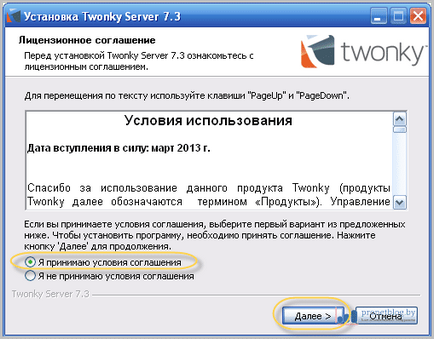
Програмата е платена, трябва да закупите лиценз ключ:
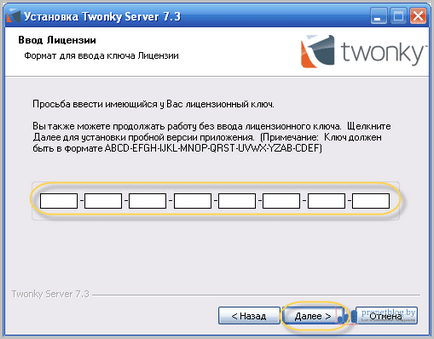
В следващия прозорец, посочете име на потребителски сървър и изберете "User монтаж":
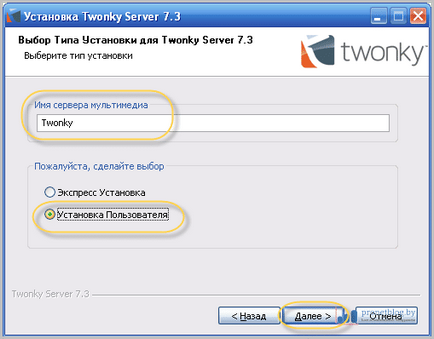
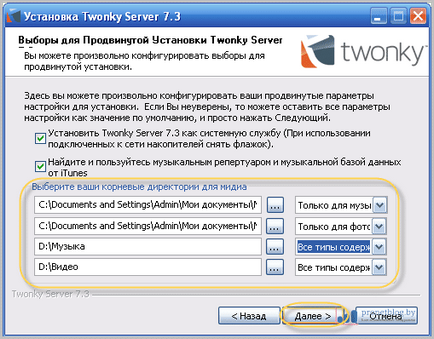
Това е всичко, програмата е инсталирана. Можете да го намерите в системния трей. Потърсете иконата като на снимката по:
Кликнете върху него с мишката, меню по следния начин:
Когато е избрано "Автоматична Старт", а след това програмата ще се стартира при стартиране на компютъра.
След това изберете "Twonky сървър на настройките". Първият раздел "Status":
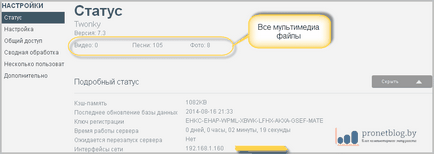
Ако искате да добавите нови папки за достъп до телевизия, изберете "Споделяне" и натиснете бутона "Добави нова папка":
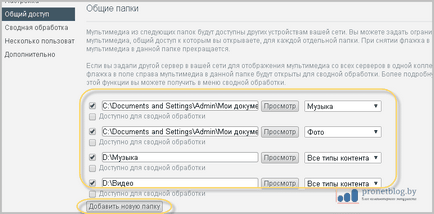
Ако премахнете отметката пред пътя до директорията, достъп, съответно, се затваря.
Също така аз препоръчвам в "Removable медии" да се постави отметка в "автоматичен обмен на сменяеми носители":
USB флаш устройство заби в компютъра и тя ще се появи автоматично на телевизора. Cool?
В общи линии, да ги запазите и в тази обстановка на медийния сървър е почти завършен!
Също така бих искал накратко да мине през точка "Обобщение на лечението" на:

Същността на този вариант е, че ако имате локална мрежа и на всички компютри, инсталирани медийния сървър, включването на консолидирания обработката започва процеса на получаване на информация за мултимедийни файлове в мрежата.
Това означава, че се оказва, цялостен картиране на всички ресурси. И това е, мила моя, истински дом медийна мрежа!
Е, всички сме правили, а сега отиваме към телевизора.
Включете го, след това кликнете върху бутона за дистанционно управление "Източник". В менюто, което се появява, виждаме нашия сървър:
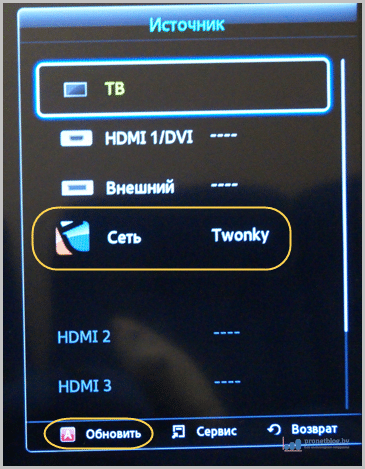
Ако елементът "Twonky мрежа" в списъка, след това кликнете на дистанционното управление на телевизора червен бутон "А", да се актуализират.
В следващата стъпка ще бъдете подканени да изберете вида на съдържанието:
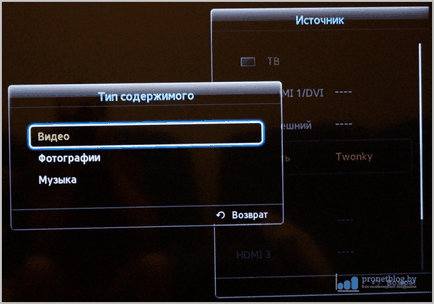
Тук е структурата на папките на сървъра на телевизията:
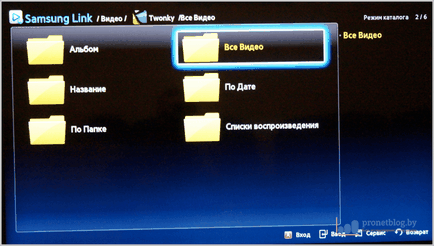
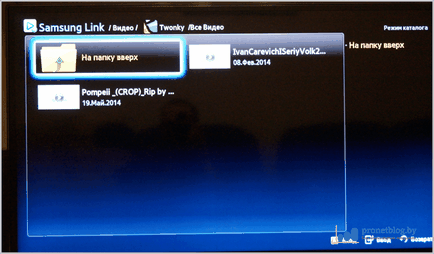
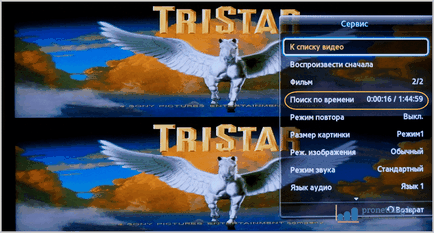
В общи линии, какво друго да се каже - на красотата! Малка програма, и колко полза! Ето защо, ние се заключи, че Twonky Media Server настроен задължително.
И накрая, няколко думи за нюансите.
Разбира се, необходимостта от програмата на компютъра и телевизора е в същата мрежа. Препоръчва се също да се включат в настройките на вашия рутер функция "UPnP" (Auto порт конфигурация).
И разбира се, телевизора по себе си е в подкрепа на DLNA функция, или Smart TV.
За съжаление, аз никога с такава не се изправи пред телевизията. Алтернативно, актуализира Tvonki версия, нещо, което може да се промени.
Хм, като опция, опитайте ка се държат друга медия сървър, като например HMS.
Чрез HMS всичко работи без проблеми, нуждата от тази прог вече самата Saboya не))))
Скоро имах един клас мултимедиен сървър ще опише, мисля, че ще бъде интересно.
Честно казано, аз трябва да Tvonki конкретни оплаквания не са били. Всичко работеше добре. Вярно помня имаше един момент, когато по някаква причина на нови файлове в директорията, след актуализацията все още не се появява в списъка. Но проблемът на инсталирате приложението отново реши. Между другото, в последната статия, аз говорих за друг медиен сървър, четат в свободното си време.
Виталий, вчера измисли бъговете Tvonki.On очевидно се сблъскаха с двете сваляне HMS.Poproboal тече HMS дръжки без стартиране след стартиране Tvonki и всичко беше в HMS normalno.Potom kryzhiki HTTP отстранени, оставяйки само DLNA - стана двата сървъра работят нормално и след avtozagruzki.Oni вероятно вече в процеса на стартиране започна с друг, за да общуват и да Tvonki порт.
Tvonki вероятно повече kapriznyy.U ви този нов файл, не се появява, а аз имам след добавяне на нови музикални папки и тагове редактирани от имената и снимките на капаци, започнаха да се появяват в по-рано изтрити файлове Tvonki списъка, но без сиво kartinok.Proboval кеш изглежда, за да изчистите това бутон прог не работи - това наистина не намери menyaetsya.Ya дръжки изчиства ее папка кеш Tvonki още допълнителни снимки се появяват в spiske.Schas грънчарското този problemoy.Mozhet вас това е - решение акция.
За новия сървър вече сте прочели нещо интересно, но изглежда, че работи само, когато е свързан към интернет, но аз не се свърже с тази инфекция - по време на работа е достатъчно.
Plex Онлайн само за един път, когато се свържете към компютър с телевизор джаджа. След това всичко работи както в локалната мрежа.
Аз не мисля, че проблемите се дължат на телевизия процесор. Аз дори по-слаби и подобни проблеми не би. Но дали телевизора, за да видите сървъра Plex без джаджа ще се актуализира. След като проверих тази схема, но не успях.
Проверих Plex`a работа без връзка с интернет. Всичко работи добре. Така че можете да използвате, когато инсталирате 3G-модем, а след това няма да е необходимо.
Тук можете да видите как много хора, толкова много мнения. Лично аз харесах Plex. Единственото нещо, което грозно нещо в програмката на телевизора си, това е част от елементите на менюто на английски език. Но се съгласявате, че Tvonki-малък и по-лесен за използване, но също така има своите проблеми. Единствената стабилна работа на всички по-горе, това е HMS? но сложни настройки. За снимките в удобно телевизора не подкани като рядко ги използват.
Друг въпрос в преследване - създадена редовни джаджи автоматично, когато започнете да се актуализира с нови версии, или трябва да се справят.
и серия .mozhet формат ??
Е, да изтеглите този филм проба и posmotri.Dlya програма преглед.